Autor:
William Ramirez
Data E Krijimit:
20 Shtator 2021
Datën E Azhurnimit:
1 Korrik 2024

Përmbajtje
- Hapa
- Metoda 1 nga 3: Windows
- Ndarja e dosjeve individuale
- Përdorimi i dosjeve të përbashkëta
- Metoda 2 nga 3: Mac OS X
- Metoda 3 nga 3: Linux
- Aktivizimi i qasjes në një dosje të përbashkët të Windows
- Krijimi i një dosje të përbashkët
- Paralajmërimet
A keni kompjuterë të shumtë në rrjetin tuaj? Ju mund të shpërndani më lehtë dhe me efikasitet informacionin midis tyre duke krijuar dosje publike. Këto dosje do të jenë të arritshme nga çdo kompjuter në rrjetin tuaj që ka qasje, kështu që është një mënyrë e shkëlqyeshme për të hyrë shpejt në skedarë nga kudo në rrjet. Lexoni më poshtë se si të ndani dosjet në çdo sistem operativ.
Hapa
Metoda 1 nga 3: Windows
Ndarja e dosjeve individuale
 1 Sigurohuni që keni aktivizuar ndarjen e skedarëve dhe printerit. Duhet të aktivizohet për të ndarë dosjet e dëshiruara. Metoda për ta mundësuar atë është paksa e ndryshme në varësi të versionit të Windows që po përdorni. Ne ju rekomandojmë fuqimisht që të mos aktivizoni ndarjen në një rrjet publik siç është një shkollë ose një kafene.
1 Sigurohuni që keni aktivizuar ndarjen e skedarëve dhe printerit. Duhet të aktivizohet për të ndarë dosjet e dëshiruara. Metoda për ta mundësuar atë është paksa e ndryshme në varësi të versionit të Windows që po përdorni. Ne ju rekomandojmë fuqimisht që të mos aktivizoni ndarjen në një rrjet publik siç është një shkollë ose një kafene. - Windows 8 - Në modalitetin e desktopit, klikoni me të djathtën (RMB) në ikonën e Rrjetit në Tray të Sistemit dhe zgjidhni "Menaxhimi i Rrjetit dhe Ndarjes". Klikoni Ndrysho Cilësimet e Aksesit të Avancuar. Hapni profilin në të cilin dëshironi të hapni aksesin (Personal ose Publik). Aktivizoni Zbulimin e Rrjetit dhe Ndarjen e Skedarëve dhe Printerëve. Klikoni në butonin "Ruaj ndryshimet" dhe futni fjalëkalimin e administratorit nëse është e nevojshme.
- Windows 7 - Klikoni Start, shkruani "panelin e kontrollit" dhe shtypni Enter. Klikoni dy herë në ikonën "Qendra e Rrjetit dhe Ndarjes". Klikoni Ndrysho Cilësimet e Aksesit të Avancuar.Hapni profilin në të cilin dëshironi të hyni (Shtëpi / Punë ose Publike). Aktivizoni Zbulimin e Rrjetit dhe Ndarjen e Skedarëve dhe Printerëve. Klikoni në butonin "Ruaj ndryshimet" dhe futni fjalëkalimin e administratorit nëse është e nevojshme.
- Windows Vista - Klikoni Start dhe zgjidhni Control Panel. Klikoni Rrjeti dhe Interneti dhe zgjidhni Rrjeti dhe Qendra e Ndarjes. Hapni Zbulimin e Rrjetit dhe Ndarjen e Skedarëve dhe Printerëve në skedën Access & Discovery. Sigurohuni që ato janë ndezur. Klikoni "Ruaj" për çdo ndryshim.
- Windows XP - Klikoni Start dhe zgjidhni Control Panel. Hapni lidhjet e rrjetit. Klikoni me të djathtën në lidhjet e rrjetit dhe zgjidhni Properties. Kontrolloni kutinë e zgjedhjes "Ndarja e skedarit dhe printerit për rrjetet e Microsoft".
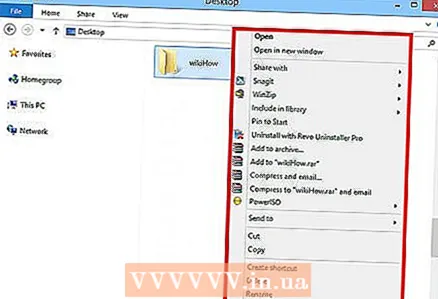 2 Zgjidhni dosjen që dëshironi të ndani. Pasi të jetë aktivizuar Ndarja e Skedarëve dhe Printerëve, mund të ndani çdo dosje në hard diskun tuaj me përdoruesit e tjerë të rrjetit. Gjeni dosjen e kërkuar në File Explorer. Klikoni me të djathtën mbi të.
2 Zgjidhni dosjen që dëshironi të ndani. Pasi të jetë aktivizuar Ndarja e Skedarëve dhe Printerëve, mund të ndani çdo dosje në hard diskun tuaj me përdoruesit e tjerë të rrjetit. Gjeni dosjen e kërkuar në File Explorer. Klikoni me të djathtën mbi të.  3 Zgjidhni "Qasjen e Ndarjes". Kjo do të hapë menunë e hyrjes. Mund ta ndani për të gjithë në Grupin tuaj ose të zgjidhni përdorues të veçantë.
3 Zgjidhni "Qasjen e Ndarjes". Kjo do të hapë menunë e hyrjes. Mund ta ndani për të gjithë në Grupin tuaj ose të zgjidhni përdorues të veçantë. - Kur konfiguroni qasjen në një Grup, mund t'i lejoni përdoruesit e Grupit tjetër të lexojnë dhe të rishkruajnë dosjen, ose ta kufizoni atë vetëm për lexim.
 4 Klikoni në "Përdoruesit" për të zgjedhur kujt do t'i japë qasje në dosje. Do të hapet një dritare e re me një listë të të gjithë përdoruesve që aktualisht kanë qasje në dosjen e zgjedhur. Ju mund të shtoni përdorues në këtë listë dhe t'u jepni atyre leje të veçanta në dosje.
4 Klikoni në "Përdoruesit" për të zgjedhur kujt do t'i japë qasje në dosje. Do të hapet një dritare e re me një listë të të gjithë përdoruesve që aktualisht kanë qasje në dosjen e zgjedhur. Ju mund të shtoni përdorues në këtë listë dhe t'u jepni atyre leje të veçanta në dosje. - Për të ndarë dosjen me të gjithë, zgjidhni menunë zbritëse në krye dhe zgjidhni "Të gjithë". Klikoni Shto.
- Për të qenë në gjendje të hyni në përdorues të veçantë, klikoni në menunë zbritëse dhe zgjidhni ata ose futni një emër dhe klikoni Shto.
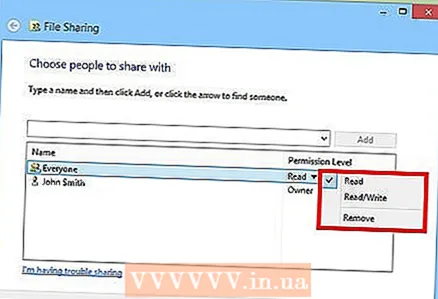 5 Vendosni lejet për përdoruesit e listës. Gjeni përdoruesin në listë për të cilin dëshironi të ndryshoni të drejtat e hyrjes. Shikoni në kolonën Nivelet e Qasjes dhe klikoni në shigjetën pranë të drejtave ekzistuese. Zgjidhni një rregull të ri nga lista.
5 Vendosni lejet për përdoruesit e listës. Gjeni përdoruesin në listë për të cilin dëshironi të ndryshoni të drejtat e hyrjes. Shikoni në kolonën Nivelet e Qasjes dhe klikoni në shigjetën pranë të drejtave ekzistuese. Zgjidhni një rregull të ri nga lista. - Lexo - Përdoruesi do të jetë në gjendje të shikojë, kopjojë dhe hapë skedarë nga dosja, por nuk do të jetë në gjendje t'i modifikojë ato ose të shtojë të reja.
- Lexim dhe Shkrim - Përveç aftësive të leximit, përdoruesit do të jenë në gjendje të bëjnë ndryshime në skedarë dhe të shtojnë të reja në dosjen e përbashkët. Me këto të drejta, përdoruesit mund të fshijnë skedarët.
- Hiq - Lejet për këtë përdorues hiqen dhe përdoruesi hiqet nga lista.
 6 Klikoni në butonin Share. Lejet e zgjedhura do të ruhen dhe dosja do të jetë e disponueshme në rrjet për përdoruesit e zgjedhur.
6 Klikoni në butonin Share. Lejet e zgjedhura do të ruhen dhe dosja do të jetë e disponueshme në rrjet për përdoruesit e zgjedhur.
Përdorimi i dosjeve të përbashkëta
 1 Aktivizimi i dosjeve të përbashkëta. Dosjet e përbashkëta janë dosje që janë gjithmonë në dispozicion për këdo në rrjet. Çdokush mund të shikojë dhe të rishkruajë skedarët në një dosje të tillë dhe nuk kërkon leje të veçanta. Dosjet e përbashkëta çaktivizohen si parazgjedhje nëse nuk jeni në Grupin tuaj.
1 Aktivizimi i dosjeve të përbashkëta. Dosjet e përbashkëta janë dosje që janë gjithmonë në dispozicion për këdo në rrjet. Çdokush mund të shikojë dhe të rishkruajë skedarët në një dosje të tillë dhe nuk kërkon leje të veçanta. Dosjet e përbashkëta çaktivizohen si parazgjedhje nëse nuk jeni në Grupin tuaj. - Windows 8 - Klikoni me të djathtën mbi ikonën e Rrjetit në Tabakën e Sistemit dhe zgjidhni "Menaxhimi i Rrjetit dhe Ndarjes". Klikoni Ndrysho Cilësimet e Aksesit të Avancuar. Klikoni në skedën "Të gjithë rrjetin". Gjeni artikullin "Qasja në dosje të përbashkët" dhe aktivizojeni atë. Klikoni "Ruaj Ndryshimet".
- Windows 7 - Klikoni Start, shkruani "panelin e kontrollit" dhe shtypni Enter. Klikoni dy herë në ikonën "Qendra e Rrjetit dhe Ndarjes". Klikoni Ndrysho Cilësimet e Aksesit të Avancuar. Hapni profilin që dëshironi të hapni Dosjet e Ndarura (Shtëpi / Punë ose Publike). Gjeni artikullin "Qasja në dosje të përbashkët" dhe aktivizojeni atë. Klikoni "Ruaj ndryshimet" dhe futni fjalëkalimin e administratorit nëse është e nevojshme.
- Windows Vista - Klikoni Start dhe zgjidhni Control Panel. Klikoni Rrjeti dhe Interneti dhe zgjidhni Rrjeti dhe Qendra e Ndarjes. Hapni Dosjet e Ndarura nën skedën Access & Discovery. Ndizeni atë dhe klikoni "Ruaj".
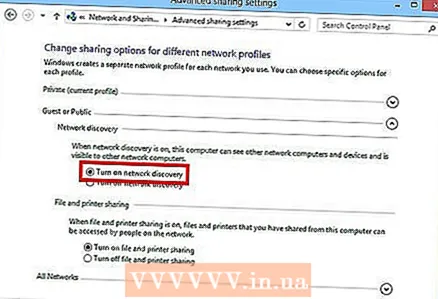 2 Aktivizimi dhe çaktivizimi i qasjes së mbrojtur me fjalëkalim. Në të njëjtin vend ku keni gjetur menaxhimin e Dosjeve të Përbashkëta, do të gjeni opsionet e Qasjes së Mbrojtur me Fjalëkalim.Aktivizimi i kësaj veçorie do të thotë që vetëm përdoruesit që kanë një llogari dhe fjalëkalim në të njëjtin kompjuter mund të hyjnë në dosjen Publike.
2 Aktivizimi dhe çaktivizimi i qasjes së mbrojtur me fjalëkalim. Në të njëjtin vend ku keni gjetur menaxhimin e Dosjeve të Përbashkëta, do të gjeni opsionet e Qasjes së Mbrojtur me Fjalëkalim.Aktivizimi i kësaj veçorie do të thotë që vetëm përdoruesit që kanë një llogari dhe fjalëkalim në të njëjtin kompjuter mund të hyjnë në dosjen Publike.  3 Si të gjeni dosjet e përbashkëta. Pasi dosja të jetë aktivizuar, mund t'i shtoni skedarë asaj për qasje publike. Dosjet e përbashkëta shfaqen në Biblioteka, dhe qasja në to ndryshon në varësi të versionit të Windows. Secila nga bibliotekat ka një Dosje të Përbashkët (Dokumente, Muzikë, Piktura dhe Video).
3 Si të gjeni dosjet e përbashkëta. Pasi dosja të jetë aktivizuar, mund t'i shtoni skedarë asaj për qasje publike. Dosjet e përbashkëta shfaqen në Biblioteka, dhe qasja në to ndryshon në varësi të versionit të Windows. Secila nga bibliotekat ka një Dosje të Përbashkët (Dokumente, Muzikë, Piktura dhe Video). - Windows 8 - Bibliotekat nuk shfaqen si parazgjedhje në Windows 8. Për t'i parë ato, klikoni në My Computer dhe hapni Explorer. Klikoni në Panelin e Vështrimit dhe pastaj në butonin Dritarja e navigimit në të majtë. Klikoni Shfaq Bibliotekat për të shfaqur dosjet e Bibliotekave në dritaren anësore. Zgjero Bibliotekën e kërkuar ku dëshiron të shtosh skedarë dhe hap dosjen përkatëse të përbashkët.
- Windows 7 - Klikoni Start dhe zgjidhni Documents. Në anën e majtë të dritares, zgjeroni dosjet Bibliotekat dhe Dokumentet dhe zgjidhni Folders Shared. Gjithashtu, mund të zgjidhni dosjet e përbashkëta të bibliotekave të tjera.
- Windows Vista - Klikoni Start dhe zgjidhni Documents. Në anën e majtë të dritares, klikoni Publik nën seksionin "Të preferuarat". Nëse nuk e keni parë, klikoni Më shumë dhe zgjidhni Publik. Zgjidhni Dosjen e kërkuar të përbashkët ku dëshironi të shtoni skedarë.
 4 Shtimi i skedarëve. Mund të shtoni dhe zhvendosni skedarë në Dosjet e përbashkëta në të njëjtën mënyrë si në çdo dosje tjetër. Mund të kopjoni dhe ngjisni skedarë nga drejtoritë e tjera ose t'i tërhiqni dhe lëshoni ato.
4 Shtimi i skedarëve. Mund të shtoni dhe zhvendosni skedarë në Dosjet e përbashkëta në të njëjtën mënyrë si në çdo dosje tjetër. Mund të kopjoni dhe ngjisni skedarë nga drejtoritë e tjera ose t'i tërhiqni dhe lëshoni ato.
Metoda 2 nga 3: Mac OS X
 1 Hapni Preferencat e Sistemit. Klikoni në menunë Apple dhe zgjidhni Preferencat e Sistemit. Sigurohuni që jeni regjistruar me emrin e përdoruesit të Administratorit.
1 Hapni Preferencat e Sistemit. Klikoni në menunë Apple dhe zgjidhni Preferencat e Sistemit. Sigurohuni që jeni regjistruar me emrin e përdoruesit të Administratorit.  2 Klikoni në butonin Access. Shtë në seksionin Internet dhe Wireless të Preferencave të Sistemit. Dritarja Access do të hapet.
2 Klikoni në butonin Access. Shtë në seksionin Internet dhe Wireless të Preferencave të Sistemit. Dritarja Access do të hapet.  3 Aktivizo ndarjen e skedarëve. Kontrolloni kutinë e kontrollit "Ndarja e skedarëve" në pjesën në të majtë. Kjo do të mundësojë qasjen e skedarëve në Mac tuaj, duke ju lejuar të ndani skedarë dhe dosje me përdoruesit e tjerë dhe kompjuterët e tjerë në rrjet.
3 Aktivizo ndarjen e skedarëve. Kontrolloni kutinë e kontrollit "Ndarja e skedarëve" në pjesën në të majtë. Kjo do të mundësojë qasjen e skedarëve në Mac tuaj, duke ju lejuar të ndani skedarë dhe dosje me përdoruesit e tjerë dhe kompjuterët e tjerë në rrjet.  4 Shtoni dosjet që dëshironi të ndani. Klikoni butonin "+" për të hapur dritaren e Kërkimit. Gjeni dosjet që dëshironi. Nëse dëshironi të ndani një skedar të veçantë, do t'ju duhet të krijoni një dosje të veçantë për të. Pasi të zgjidhni dosjen, klikoni Shto.
4 Shtoni dosjet që dëshironi të ndani. Klikoni butonin "+" për të hapur dritaren e Kërkimit. Gjeni dosjet që dëshironi. Nëse dëshironi të ndani një skedar të veçantë, do t'ju duhet të krijoni një dosje të veçantë për të. Pasi të zgjidhni dosjen, klikoni Shto.  5 Ndarja e dosjeve për kompjuterët Windows. Si parazgjedhje, dosjet e përbashkëta janë të disponueshme vetëm për kompjuterët e tjerë Mac. Nëse dëshironi t'i jepni qasje përdoruesve të Windows, zgjidhni një dosje në listën e Dosjeve të Përbashkëta dhe klikoni Opsionet. Kontrolloni kutinë "Ndani skedarët dhe dosjet duke përdorur SMB (Windows)" dhe klikoni Finish.
5 Ndarja e dosjeve për kompjuterët Windows. Si parazgjedhje, dosjet e përbashkëta janë të disponueshme vetëm për kompjuterët e tjerë Mac. Nëse dëshironi t'i jepni qasje përdoruesve të Windows, zgjidhni një dosje në listën e Dosjeve të Përbashkëta dhe klikoni Opsionet. Kontrolloni kutinë "Ndani skedarët dhe dosjet duke përdorur SMB (Windows)" dhe klikoni Finish. - Duke përdorur sa vijon, mund të vendosni lejet për dosjet:
 6 Vendosja e lejeve të dosjeve. Zgjidhni një dosje nga lista e Dosjeve të përbashkëta. Lista e Përdoruesve në të djathtë do të tregojë se për cilët përdorues dosja është në dispozicion. Klikoni butonin "+" ose "-" për të shtuar ose hequr përdoruesit nga lista e përdoruesve të lejuar.
6 Vendosja e lejeve të dosjeve. Zgjidhni një dosje nga lista e Dosjeve të përbashkëta. Lista e Përdoruesve në të djathtë do të tregojë se për cilët përdorues dosja është në dispozicion. Klikoni butonin "+" ose "-" për të shtuar ose hequr përdoruesit nga lista e përdoruesve të lejuar.
Metoda 3 nga 3: Linux
Aktivizimi i qasjes në një dosje të përbashkët të Windows
 1 Instaloni softuerin për të përfshirë dosjen e përbashkët. Për të hyrë në dosjen e përbashkët të Windows, duhet të instaloni protokollet SMB. Për ta bërë këtë, hapni Terminalin (^ Ctrl + Alt + T) dhe shkruani sudo apt-get install cifs-utils.
1 Instaloni softuerin për të përfshirë dosjen e përbashkët. Për të hyrë në dosjen e përbashkët të Windows, duhet të instaloni protokollet SMB. Për ta bërë këtë, hapni Terminalin (^ Ctrl + Alt + T) dhe shkruani sudo apt-get install cifs-utils.  2 Krijoni një dosje që të jetë drejtoria e instalimit të dosjes së përbashkët. Krijojeni diku në një vend lehtësisht të arritshëm. Ju mund ta bëni këtë nga GUI i desktopit ose në terminal duke përdorur komandën mkdir. Për shembull, për të krijuar një dosje në desktopin tuaj të quajtur "sharedfolder", shkruani mkdir ~ / Desktop / sharedfolder.
2 Krijoni një dosje që të jetë drejtoria e instalimit të dosjes së përbashkët. Krijojeni diku në një vend lehtësisht të arritshëm. Ju mund ta bëni këtë nga GUI i desktopit ose në terminal duke përdorur komandën mkdir. Për shembull, për të krijuar një dosje në desktopin tuaj të quajtur "sharedfolder", shkruani mkdir ~ / Desktop / sharedfolder.  3 Montimi i një dosje. Pasi të keni krijuar një dosje për të instaluar dosjen e përbashkët, mund ta montoni për t'u lidhur me kompjuterin tuaj Linux. Hapni përsëri Terminalin dhe futni komandën e mëposhtme (Bazuar në shembullin e mëparshëm të krijimit të një "dosje të përbashkët"):
3 Montimi i një dosje. Pasi të keni krijuar një dosje për të instaluar dosjen e përbashkët, mund ta montoni për t'u lidhur me kompjuterin tuaj Linux. Hapni përsëri Terminalin dhe futni komandën e mëposhtme (Bazuar në shembullin e mëparshëm të krijimit të një "dosje të përbashkët"): - sudo mount.cifs // WindowsComputerName / SharedFolder / home / username / Desktop / sharedfolder -o user = WindowsUsername
- Do t'ju kërkohet fjalëkalimi kryesor i instalimit Linux, si dhe fjalëkalimi i llogarisë Windows.
 4 Qasja në dosje. Hapja e dosjes së instaluar do t'ju japë qasje në skedarë. Mund të shtoni dhe hiqni skedarë ashtu si çdo dosje tjetër. Gjithashtu, mund të përdorni terminalin për të hyrë në dosjen e përbashkët.
4 Qasja në dosje. Hapja e dosjes së instaluar do t'ju japë qasje në skedarë. Mund të shtoni dhe hiqni skedarë ashtu si çdo dosje tjetër. Gjithashtu, mund të përdorni terminalin për të hyrë në dosjen e përbashkët.
Krijimi i një dosje të përbashkët
 1 Instaloni Samba. Samba është një program i disponueshëm lirshëm që ju lejon të krijoni dosje për t'u ndarë me përdoruesit e Windows.Ju mund të instaloni Samba nga Terminali duke shkruar sudo apt-get install samba.
1 Instaloni Samba. Samba është një program i disponueshëm lirshëm që ju lejon të krijoni dosje për t'u ndarë me përdoruesit e Windows.Ju mund të instaloni Samba nga Terminali duke shkruar sudo apt-get install samba. - Pasi të jetë instaluar Samba, krijoni një emër përdoruesi duke shkruar smbpasswd -një emër përdoruesi. Gjithashtu, do t'ju kërkohet të krijoni një fjalëkalim.

- Pasi të jetë instaluar Samba, krijoni një emër përdoruesi duke shkruar smbpasswd -një emër përdoruesi. Gjithashtu, do t'ju kërkohet të krijoni një fjalëkalim.
 2 Krijoni një drejtori për qasje. Gjithashtu, mund të përdorni një drejtori ekzistuese, por është e dobishme të jeni në gjendje të shihni me lehtësi se cila nga dosjet tuaja është në dispozicion për kompjuterët e tjerë. Përdorni komandën mkdir për të krijuar dosjen.
2 Krijoni një drejtori për qasje. Gjithashtu, mund të përdorni një drejtori ekzistuese, por është e dobishme të jeni në gjendje të shihni me lehtësi se cila nga dosjet tuaja është në dispozicion për kompjuterët e tjerë. Përdorni komandën mkdir për të krijuar dosjen.  3 Hapni skedarin e konfigurimit Samba. Shkruani sudo vi /etc/samba/smb.conf. Ju mund të përdorni çdo redaktues, "Vi" është vetëm një shembull. Skedari i konfigurimit Samba do të hapet në redaktues.
3 Hapni skedarin e konfigurimit Samba. Shkruani sudo vi /etc/samba/smb.conf. Ju mund të përdorni çdo redaktues, "Vi" është vetëm një shembull. Skedari i konfigurimit Samba do të hapet në redaktues. - Shkoni në fund të skedarit dhe shtoni rreshtat e mëposhtëm:

- Ju mund të ndryshoni cilësimet që i përshtaten nevojave tuaja, për shembull, ta bëni dosjen vetëm për lexim ose ta bëni atë jo të përbashkët.
- Ju mund të shtoni rreshta të shumtë në skedar për të krijuar dosje të shumta të përbashkëta.
- Shkoni në fund të skedarit dhe shtoni rreshtat e mëposhtëm:
 4 Ruani skedarin. Ruani skedarin e konfigurimit dhe mbyllni redaktorin. Rinisni SMB duke shkruar shërbimin sudo smbd restart. Kjo do të ringarkojë skedarin e konfigurimit dhe do të zbatojë cilësimet në dosjen e përbashkët.
4 Ruani skedarin. Ruani skedarin e konfigurimit dhe mbyllni redaktorin. Rinisni SMB duke shkruar shërbimin sudo smbd restart. Kjo do të ringarkojë skedarin e konfigurimit dhe do të zbatojë cilësimet në dosjen e përbashkët.  5 Merrni një adresë IP. Për të komunikuar me dosjet në Windows, keni nevojë për adresën IP të kompjuterit tuaj Linux. Shkruani ifconfig në Terminal dhe shkruani adresën.
5 Merrni një adresë IP. Për të komunikuar me dosjet në Windows, keni nevojë për adresën IP të kompjuterit tuaj Linux. Shkruani ifconfig në Terminal dhe shkruani adresën.  6 Qasja në dosjen në Windows. Krijoni një shkurtore në kompjuterin tuaj Windows duke klikuar me të djathtën dhe duke zgjedhur New -> Shortcut. Shkruani në fushën e adresës adresën e dosjes që keni krijuar në Linux duke përdorur adresën IP: adresa IP emri i dosjes. Klikoni Next, emërtoni shkurtoren dhe pastaj klikoni Finish. Duke hapur një shkurtore të re, do të shihni përmbajtjen e dosjes së përbashkët.
6 Qasja në dosjen në Windows. Krijoni një shkurtore në kompjuterin tuaj Windows duke klikuar me të djathtën dhe duke zgjedhur New -> Shortcut. Shkruani në fushën e adresës adresën e dosjes që keni krijuar në Linux duke përdorur adresën IP: adresa IP emri i dosjes. Klikoni Next, emërtoni shkurtoren dhe pastaj klikoni Finish. Duke hapur një shkurtore të re, do të shihni përmbajtjen e dosjes së përbashkët.
Paralajmërimet
- Mbani gjurmët se kujt i jepni qasje në skedarë. Nëse keni skedarë në dosjen tuaj që nuk dëshironi t'i shihni, ndryshoni ose fshini, sigurohuni që të fikni lejen e hyrjes.
- Lidhjet e pasigurta pa tel do t'i lejojnë të gjithë, madje edhe të panjohur për ju, përdoruesit në zonën e mbulimit të rrjetit të kenë qasje në dosjen tuaj të përbashkët.



